Da Cyberangriffe heutzutage immer häufiger vorkommen, ist eine sichere Lösung zum Schutz vor Diebstahl von Dokumenten, die Geschäftsgeheimnisse und andere vertrauliche Informationen enthalten, von größter Bedeutung, und das gilt auch für PDF-Dateien. Ein Beispiel dafür ist ein kurzer Blick auf die umfangreiche Umfragedie im Mai 2018 von der PDF Association durchgeführt wurde, erfahren wir zwei Dinge:
- Im Jahr 2016 gab es 22,2 Milliarden PDF-Dateien im öffentlichen Web und in Dropbox zusammen, und jeden Tag werden Millionen weiterer PDF-Dateien erstellt.
- Offenbar hat die Frage "Wie konvertiere ich in PDF?" irgendwann die Frage "Wie konvertiere ich zum Christentum?" überholt und ist damit nach dem Islam die am zweithäufigsten gesuchte Religion der Welt.
Das kann nur eines bedeuten: Ein beliebtes Format wie dieses ist zweifellos ein lohnendes Ziel für Hacker! Die gute Nachricht ist, dass der Schutz einer PDF-Datei inzwischen zu den einfachsten Dingen gehört, die man tun kann (abgesehen von einem kurzen Nickerchen im Büro). Ganz gleich, ob Sie eine zusätzliche Sicherheitsebene hinzufügen möchten, bevor Sie eine Datei weitergeben oder verteilen, oder ob Sie die gesetzlichen Vorschriften oder die Sicherheitsrichtlinien eines Unternehmens einhalten müssen, Sie werden gleich erfahren, wie Sie eine PDF-Datei mit PDF Extra mühelos verschlüsseln können.
Aber zuerst...
Was sind die Vorteile der PDF-Verschlüsselung?
Viele Cloud-Anbieter behaupten bereits, Ihren Speicher zu verschlüsseln, aber das ist nicht dasselbe wie der Schutz einer PDF-Datei mit einem Passwort, da Sie immer der Gnade des Anbieters ausgeliefert sind, der die Schlüssel für die Verschlüsselung hat. Daher ist die Offline-Verschlüsselung Ihres Dokuments mit einem Passwort, das nur Sie kennen, von unschätzbarem Wert, wenn Ihre Dateien vertrauliche Daten enthalten und vollständig geschützt werden müssen. Indem Sie eine PDF-Datei schützen, bevor Sie sie weitergeben, kopieren oder anderweitig verteilen, stellen Sie sicher, dass niemand sie ohne Ihre ausdrückliche Genehmigung lesen kann und dass ihr Inhalt nicht einfach in eine andere Datei kopiert und eingefügt wird.
PDF ist zwar von Natur aus ein komplexes Dateiformat, da es so viele Dinge enthalten kann - von Texten und Bildern bis hin zu Signaturen, angehängten Dateien und anderen Daten -, aber es verfügt auch über ein robustes Berechtigungsmodell, mit dem Sie auswählen können, welche Funktionen dem Endbenutzer zur Verfügung stehen. Dies ist vor allem in Unternehmen von Vorteil, in denen ein Team oder eine Abteilung eine PDF-Datei zwar drucken, aber nicht bearbeiten darf, oder wenn Sie nicht möchten, dass Ihre Kunden versehentlich etwas im Dokument ändern, ohne es zu merken. Die Verschlüsselung von PDF-Kennwörtern ist besonders wichtig, wenn Sie mit Kontoauszügen, Verträgen und anderen Daten arbeiten, bei denen ein versehentlicher Schreibfehler eines einzigen Buchstabens oder einer einzigen Zahl verheerende Folgen haben kann.
Sobald Sie eine PDF-Datei verschlüsselt haben, können Sie sie online weitergeben, ohne befürchten zu müssen, dass jemand ihren Inhalt unrechtmäßig ausnutzt. Sie könnten die Datei zum Beispiel per E-Mail versenden und dem Empfänger das Kennwort über einen separaten Kanal (z. B. eine Instant-Messaging-Plattform) mitteilen. Und selbst wenn ein Angreifer irgendwie an die Dateien herankommt, sind alle Kopien, die er erstellt, unlesbar und damit wertlos, da auch sie mit einem Passwort geschützt sind.
Zusätzlich zu den verfügbaren Kennwortoptionen können Sie auch den Verschlüsselungsstandard (z. B. AES-256) wählen, mit dem Ihre PDF-Dateien verschlüsselt werden. Dadurch wird sichergestellt, dass Ihre Dateien nach einem Industriestandard geschützt sind und nicht durch Brute-Force-Angriffe angegriffen werden können.
So schützen Sie Ihr PDF mit PDF Extra durch ein Passwort
Glaubt man den Hollywood-Actionfilmen, muss man schon ein echtes Cyber-Security-Wunderkind sein, wenn man eine Datei verschlüsseln will. Zum Glück ist das in der Realität nicht der Fall. Tatsächlich können Sie eine PDF-Datei in nur wenigen Sekunden auf Ihrem Windows-PC oder Laptop verschlüsseln. Sobald Sie PDF Extra heruntergeladen und installiert haben, starten Sie es einfach und:
1. Klicken Sie auf dem Startbildschirm auf
"Schützen".
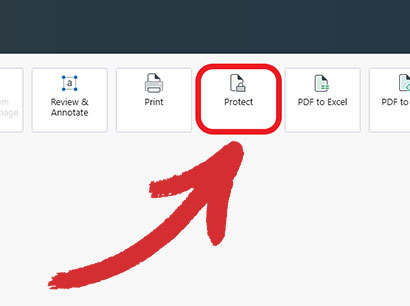
2. Wählen Sie die Datei aus, die Sie schützen möchten. Sie können Dateien aus Ihrem lokalen Speicher auswählen oder sie direkt vom MobiDrive-Cloud-Service abrufen.
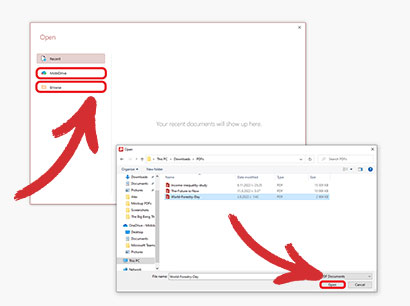
3 Klicken Sie auf
"Dokument schützen" in der oberen linken Ecke des Bildschirms und dann auf
"OK" im Dialog
"Passwortschutz".
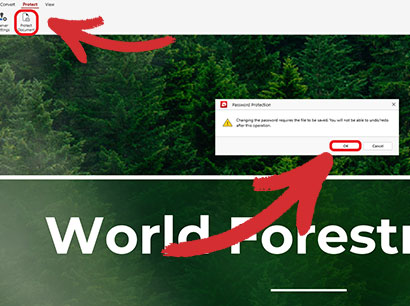
4. Klicken Sie auf
"Zum Öffnen des Dokuments ein Passwort verlangen" und bestätigen Sie Ihr Passwort.
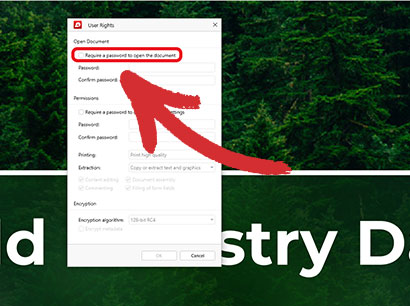
5. Fügen Sie ein zweites Kennwort hinzu (OPTIONAL). Wenn Sie den Zugriff nur auf bestimmte Funktionen gewähren möchten, z. B. Drucken, Bearbeiten oder Ausfüllen von Formularen, müssen Sie eine weitere Ebene des PDF-Kennwortschutzes hinzufügen und die Berechtigungen auswählen, die die Benutzer erhalten sollen, sobald sie das Kennwort richtig eingegeben haben.
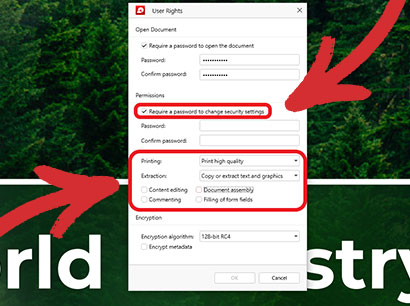
6. Wählen Sie einen Verschlüsselungsalgorithmus (OPTIONAL). Sie können zwischen drei branchenüblichen Verschlüsselungsprotokollen wählen: 128-Bit RC4 und 128-Bit oder 256-Bit AES.
Im Allgemeinen wird AES mit 128-Bit oder höher empfohlen, da es sich um eine neuere Technologie handelt und daher besser gegen die Gefahren des modernen Internet-Zeitalters gewappnet ist.
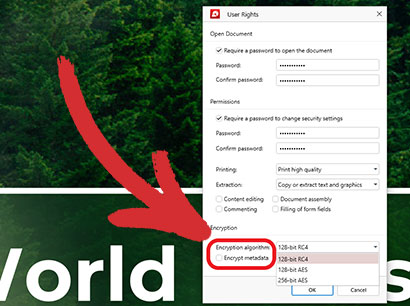
7. Wenn Sie fertig sind, klicken Sie auf
"OK", um Ihre Änderungen zu speichern, und wählen Sie einen Ort, an dem Sie Ihr Dokument speichern möchten.
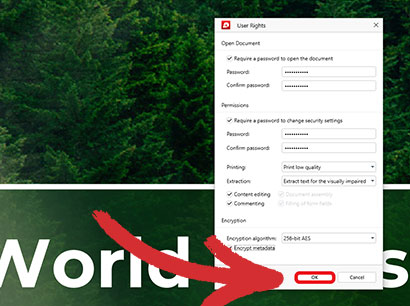
8. Geschafft! Ihr Dokument ist nun geschützt und kann sicher gespeichert oder weitergegeben werden, ohne dass Sie einen unbefugten Zugriff befürchten müssen.
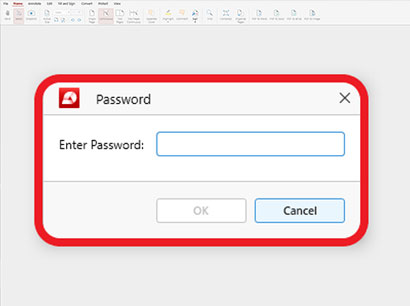
Das war's. Ich hoffe, wir haben Ihre Frage nach der Verschlüsselung von PDF-Dokumenten beantwortet. Wenn Sie das Dokument das nächste Mal öffnen, werden Sie aufgefordert, ein Kennwort einzugeben. Wenn Sie sowohl ein Kennwort für das Öffnen (schreibgeschützt) als auch ein Kennwort für die Zugriffsrechte festgelegt haben, können Sie beide eingeben, um das Dokument anzuzeigen.
Zusätzliche Empfehlungen und Tipps
- Einige Aktionen erfordern nicht unbedingt ein Berechtigungskennwort, da drastische Änderungen, die sich auf die gesamte Datei auswirken, nicht möglich sind, ohne vorher das Kennwort "Öffnen" einzugeben. Wenn Sie zum Beispiel eine passwortgeschützte PDF-Datei mit einer anderen kombinieren oder nach Word exportieren wollen, fordert PDF Extra Sie auf, zuerst das Nur-Lese-Passwort einzugeben, da die Änderung sonst nicht wirksam wird.
- In PDF Extra haben Sie die Möglichkeit, die Verschlüsselung der Metadaten auszulassen. Mit anderen Worten: Wenn Sie die Datei ins Internet hochladen, hat sie immer noch eine Chance, in den Suchergebnissen ganz oben zu erscheinen, da die Metadaten der PDF-Datei - Name und Titel, Erstellungsdatum, Name des Autors usw. - für Google, Bing und alle anderen Suchmaschinen weiterhin sichtbar sind.
- Wenn Sie versuchen, eine digital signierte oder zertifizierte PDF-Datei mit einem Passwort zu schützen, bietet PDF Extra diese Option nicht an. Das liegt daran, dass das digitale Signieren einer PDF-Datei die absolut letzte Bearbeitung ist, die ein Benutzer vornehmen kann. Sobald eine Datei signiert ist, kann sie nicht mehr verändert werden, auch nicht durch das Hinzufügen eines Passworts. Wenn Sie also Ihre PDF-Datei zusätzlich schützen möchten, können Sie ein Kennwort hinzufügen, BEVOR Sie das Dokument signieren, um das Beste aus beiden Welten zu erhalten.
Sichern Sie Ihre Daten - verschlüsseln Sie Ihre PDFs noch heute mit PDF Extra.